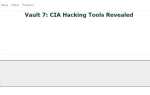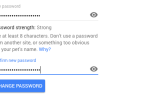Использование Центра обновления Windows для предоставления новых функций могло бы быть классным, но тогда Microsoft опередила себя. Снова.
В рамках подготовки к быстрому циклу выпуска Microsoft обещала выпустить не только исправления безопасности с помощью Центра обновления Windows. Чтобы отразить это изменение, они переименовали старый патч вторника в обновление вторника.
в августе этого года К сожалению, нововведения, включенные в ожидаемый новый вид обновления, не дали о себе знать. Хуже того, некоторые обновления вызвали хаос
для подмножества пользователей, заставляя Microsoft немедленно вытащить их.

Это не первый раз, когда обновления Windows вызывают проблемы. В сочетании с другими раздражающими функциями, такими как принудительный перезапуск и отложенное выключение и загрузка, это может побудить некоторых пользователей отключить его полностью. Пожалуйста, не надо!
Вместо этого мы призываем вас ознакомиться с настройкой Центра обновления Windows.
и мы покажем, как вы можете защитить себя от ошибочных обновлений и в то же время поддерживать свою операционную систему в актуальном состоянии и в безопасности.
Устанавливайте важные обновления автоматически
Безопасность это ключ! Хотя некоторые обновления не являются обязательными, вы все равно должны установить критические и важные обновления
немедленно! Да, даже при условии, что они могут вызвать проблемы. Если что-то пойдет не так, вы всегда можете удалить обновление. Альтернативный сценарий наихудшего случая потенциально хуже и гораздо более вероятно повлияет на вас.

После выпуска обновлений для системы безопасности информация об уязвимости будет доступна для открытых и злонамеренных хакеров.
будет использовать это. Без патча ваша операционная система в опасности.
Как включить автоматическое обновление
Перейдите в Центр обновления Windows с помощью поиска (нажмите «Windows», затем начните вводить текст) или «Панель управления» или нажмите «Windows + R», введите wuapp.exe и нажмите клавишу «Ввод». В окне Центра обновления Windows нажмите кнопку «Изменить настройки» на боковой панели и — под заголовком «Важные обновления» — убедитесь, что параметр «Установить обновления автоматически» выбран для установки новых обновлений каждый день. Нажмите кнопку ОК, чтобы подтвердить изменения.
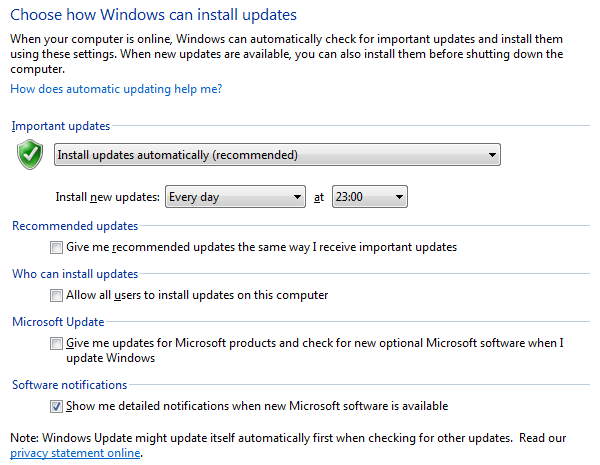
Установите дополнительные обновления с задержкой
Чтобы избежать проблем с дополнительными обновлениями, снимите флажки в разделе Рекомендуемые обновления и Центр обновления Майкрософт, как показано на снимке экрана выше.
Как вручную установить дополнительные обновления
Чтобы установить дополнительные обновления позже, т. Е. Когда станет ясно, что они больше не вызывают проблем, периодически возвращайтесь на страницу Центра обновления Windows и нажимайте на xx, доступны дополнительные обновления.
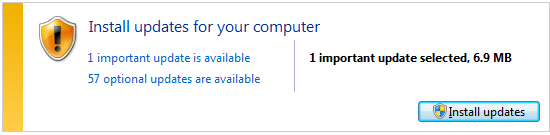
Откроется список обновлений. Зайдите, выберите самые старые и установите их. Если вы не уверены, понадобятся ли они вам, ознакомьтесь с кратким описанием в правой боковой панели или посетите ресурсы базы знаний Майкрософт, связанные с.
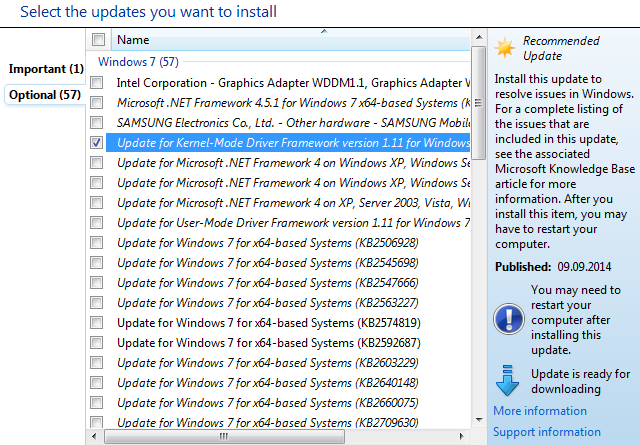
Будьте готовы к тому, что при установке сразу нескольких обновлений может потребоваться перезагрузить компьютер несколько раз. Имейте в виду, что установка обновлений всегда занимает много времени.
Не забудьте проверить наличие дополнительных обновлений
Чтобы напомнить себе о проверке дополнительных обновлений, создайте запланированное задание на первый день месяца с помощью планировщика заданий Windows.
,
Инструмент можно найти в разделе «Вспомогательные системные инструменты» в списке программ, доступных через меню «Пуск». Кроме того, поиск Windows для планировщика заданий. Вкратце, нажмите «Создать задачу» на панели «Действия» справа, которая откроет новое окно. Дайте название вашей задаче, в разделе Триггеры установите месячный график. и в разделе Действия выберите wuapp.exe (C: \ Windows \ System32 \ wuapp.exe) для запуска в качестве программы. Обдумайте другие варианты, чтобы увидеть, имеет ли что-нибудь еще смысл для вас, затем нажмите OK, и все готово.
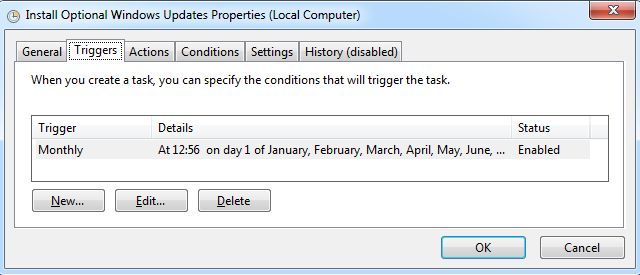
зимовать Перезагрузите Windows для вашего удобства
Когда вы закрываете или перезапускаете окна
важные обновления будут установлены автоматически, что приведет к периоду ожидания как при завершении работы, так и при загрузке
, Чтобы этого не происходило, когда оно вам меньше всего нужно, привыкните зимовать на компьютере. При наступлении Вторника обновлений, второго или четвертого вторника месяца, или когда Windows предупреждает вас об установке обновлений, перезагрузите компьютер, как вам будет удобно.
Включить спящий режим
Чтобы включить режим гибернации, откройте панель управления, найдите «Параметры электропитания» и в левом меню выберите «Выбор действия кнопки питания». Я установил свой компьютер на выключение при нажатии кнопки питания, но при переходе в спящий режим, когда я закрываю крышку, независимо от того, работает ли он от батареи или подключен.
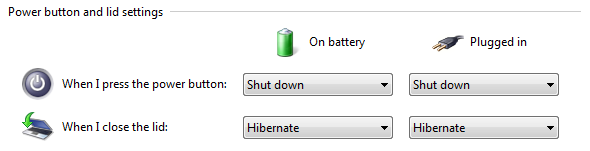
Вы можете дополнительно настроить параметры схемы электропитания
Например, установите время ожидания, после которого компьютер переводит в спящий режим или включает таймеры включения.
Отключить принудительный перезапуск
Вероятно, самое большое раздражение Центра обновления Windows — это его принудительный перезапуск. Хорошей новостью является то, что вы можете отключить автоматический перезапуск
с помощью настройки реестра или с помощью групповой политики. Мой коллега Крис Хоффман подробно объяснил это, см. Соответствующую статью, на которую ссылается выше.
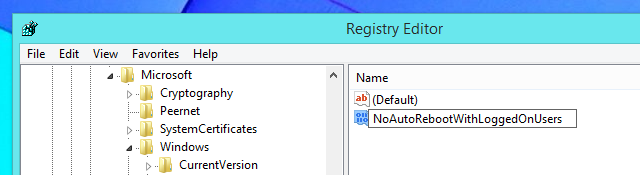
Обновление во вторник может быть чем-то, чего можно ожидать
Хотя обновление во вторник было неудачным, но в защиту Microsoft я должен сказать, что это затронуло лишь небольшое количество пользователей. Кроме того, существуют серьезные проблемы в разработке для множества различных версий Windows, работающих на различных аппаратных конфигурациях, от ноутбуков до настольных компьютеров собственного производства. Во всяком случае, их стремление к более быстрому выпуску новых функций — это то, чего стоит ожидать.
Вы когда-нибудь сталкивались с проблемами с Центром обновления Windows? И какую функцию вы хотели бы выпустить быстрее?
Изображение предоставлено: Black Hat Hacker от Кэти Левинсон через Flickr